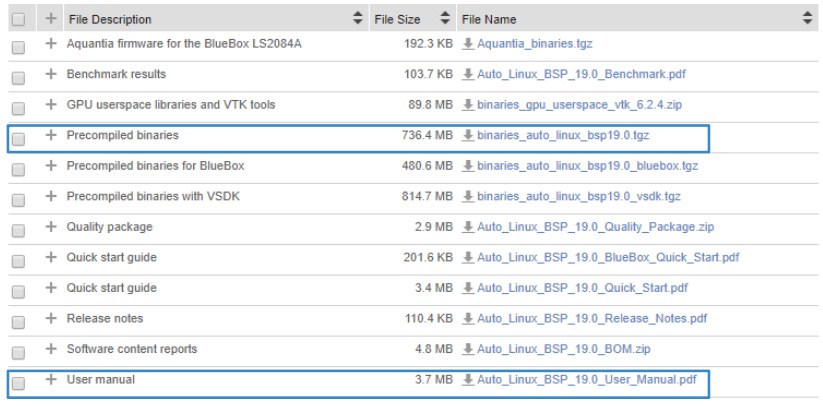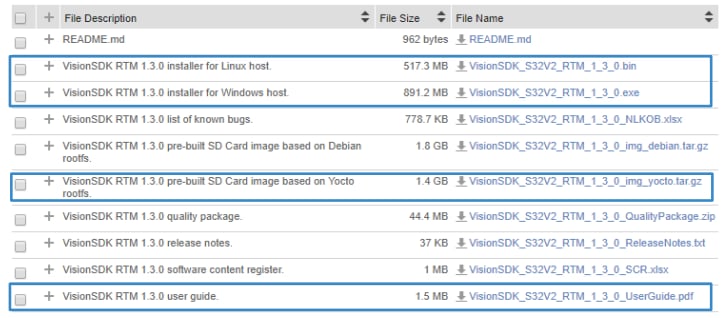跳转至
让我们开始试用SBC-S32V234!
1.1连接12 V/2 A DC电源
注意:保持板电源关闭。
将USB电缆连接到PC,另一端连接到SBC-S32V234板上的micro-B连接器。
1.2 配置USB驱动程序
1.3 设置串行终端
在Windows PC上安装并运行任何串行终端(例如TeraTerm、Putty等)。
选择连接SBC-S32V234的端口,并将其配置为115200波特率、8个数据位、无奇偶校验, 和1 个停止位。
1.4 插入SD卡
将SD卡(带有预装的Linux板级支持包)插入相应的插槽中。
1.5 接通SBC-S32V234的电源
按下电源按钮打开设备电源。
您将在终端窗口中看到SBC-S32V234正在启动U-Boot,然后是Linux。使用用户名 = root。
注意:恩智浦定期更新软件,鼓励用户查看最新的Linux板级支持包(BSP)。
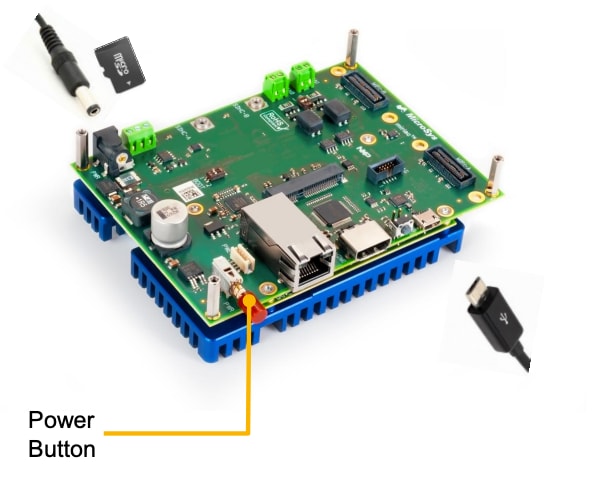
S32V2设备的两个最重要的软件组件是Linux和Vision SDK:
- Linux在S32V2视觉处理器上运行,并支持各种恩智浦开发板。恩智浦使用Yocto项目创建自定义Linux BSP。
- Vision SDK是可用于创建Vision特定程序的库的集合。它包括用于图像信号处理器(ISP)、图像认知处理器(APEX)、IO、MIPI-CSI2、显示器等的库。还包括有用的实用程序和第三方软件来辅助开发,例如OpenCV、FFmpeg、Pthreads等。
2.1 下载SBC-S32V234快速入门资源包 (QSP)
获取SBC-S32V234 QSP并检查 1a_understand_Linux_BSP.pdf和1b_understand_Vision_SDK.pdf,以了解Linux BSP的不同组件。
2.2 下载最新的Linux BSP
2.3 提取压缩的Linux文件
SBC-S32V234特定文件位于 FILE IS MISSING 文件夹下。

2.4 刷新SD卡
使用.Sdcard图像刷新SD卡。
注意:您可以使用“ Win32 Disk Imager”之类的工具。
2.5下载Vision SDK
2.6 创建支持VSDK的Linux BSP
SBC-S32V234随附的Linux BSP是通用的。 它不支持现成的Vision SDK。
恩智浦提供了所有VSDK特定修改的预编译Linux BSP二进制文件。
注意:您还可以按照《 Linux用户手册》的“第17章ADAS / Vision Yocto层”使用Yocto从头开始创建这些二进制文件。
2.7 下载预编译的二进制文件
下载支持VSDK的预构建Linux二进制文件。
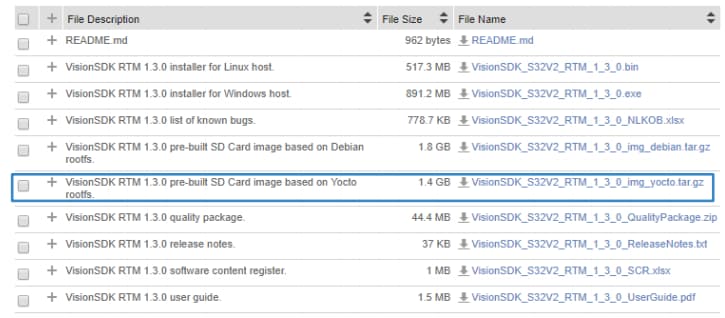
2.8 提取压缩的文件
从Vision SDK转到build_content\v234_linux_build\s32v234sbc 。
您将在boot和rootfs中找到Linux BSP的所有组件。
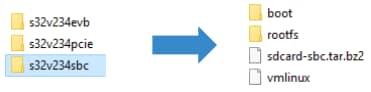
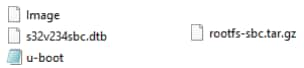
2.9 格式化SD卡并创建分区:
将卡插入PC的读卡器中。
利用运行Linux系统的计算机, 使用"cat /proc/partitions"获取SD卡的名称。
注意:在本示例中,该设备称为 /dev/sdb 。相应地更改下面所有行的名称
Sudo fdisk /dev/sdb
d [重复此操作,直到'p'命令没有报告分区为止]
n [创建新分区]
p [创建一个主分区]
1 [第一个分区]
[enter] [使用默认值,创建起始偏移量为2048的分区]
+255M [实际分区的大小=255 MB]
n [创建新分区]
p [创建主分区]
2 [第二分区]
[enter] [使用默认值,创建起始偏移量为67584的分区]
[enter] [使用默认值,创建使用卡上剩余空间的分区]
t [设置分区类型]
1 [第一分区]
c [FAT32]
t [设置分区类型]
2 [第二分区]
83 [Linux]
w [将分区表写入介质,并且fdisk退出]
从插槽中取出SD卡,然后放回。
sudo mkfs.vfat -n boot /dev/sdb1
sudo mkfs.ext3 -L rootfs /dev/sdb2
从插槽中取出SD卡,然后放回。
2.10 将内容加载到SD卡上
cd path_to_fsl-auto-yocto-bsp/build_s32v234sbc/tmp/deploy/images/s32v234sbc
sudo dd if=u-boot.s32 of=/dev/sdb bs=512 seek=8 conv=fsync
sudo cp Image /media/boot
sudo cp s32v234sbc.dtb /media/boot
cd /media/rootfs
sudo tar xvf path_to_fsl-auto-yocto-bsp/build_s32v234sbc/tmp/deploy/images/s32v234sbc/fslimage-vsdk-s32v234sbc-xx.rootfs.tar.gz
Sync
2.11 启动SBC-S32V234板
将SD卡插入板并打开电源。
UART在115200 波特上运行。
Linux将启动进入命令行并自动加载OAL、APEX、CSI、FDMA和其他驱动程序。